1、打开电脑上安装的"SeaMonkey"浏览器工具软件。
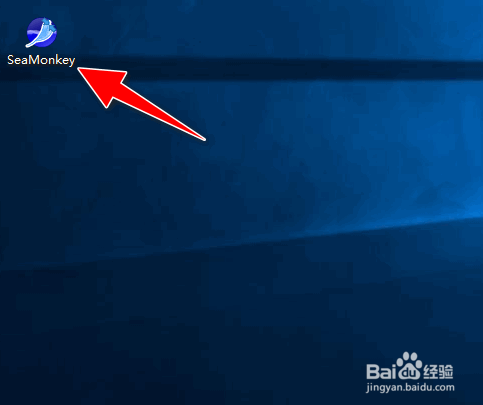
2、之后,进入到软件操作的主界面。

3、选择"Edit"->"Preferences..."菜单选项。
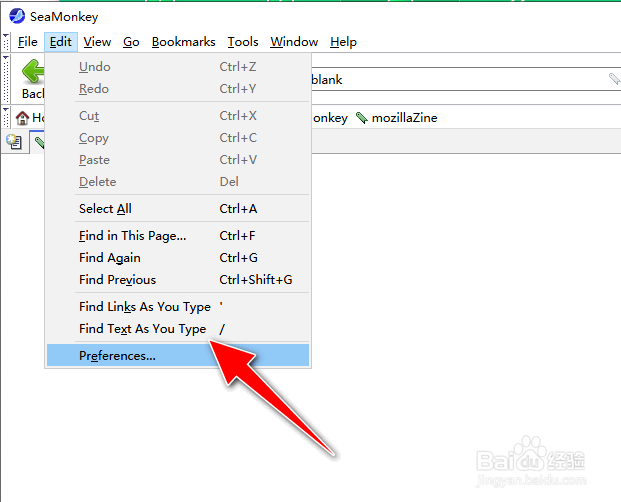
4、之后,会弹出"Preferences"操作对话框。

5、选择"Do嘛术铹砾wnloads"菜单栏,找到"When saving a file"操作栏,默认选项是"Always ask me where to save files"。

6、勾选中"Save file to"栏,自定义文件的保存路径,点击"OK"按钮应用生效。

时间:2024-10-12 14:29:49
1、打开电脑上安装的"SeaMonkey"浏览器工具软件。
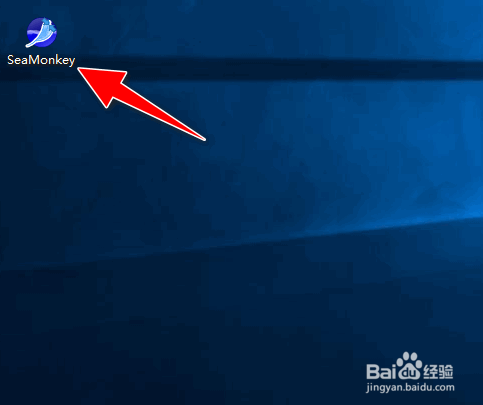
2、之后,进入到软件操作的主界面。

3、选择"Edit"->"Preferences..."菜单选项。
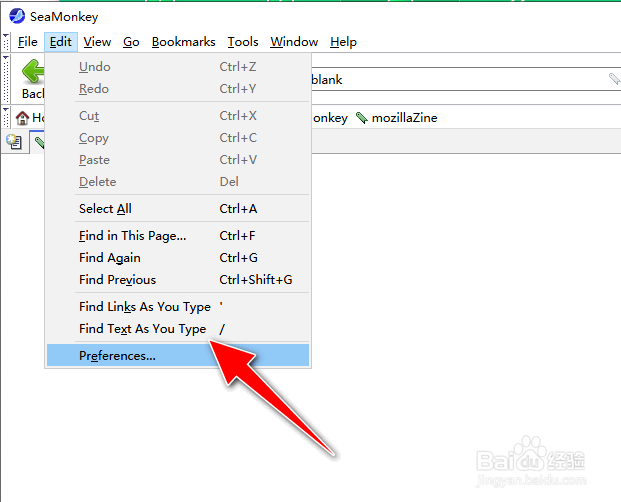
4、之后,会弹出"Preferences"操作对话框。

5、选择"Do嘛术铹砾wnloads"菜单栏,找到"When saving a file"操作栏,默认选项是"Always ask me where to save files"。

6、勾选中"Save file to"栏,自定义文件的保存路径,点击"OK"按钮应用生效。

